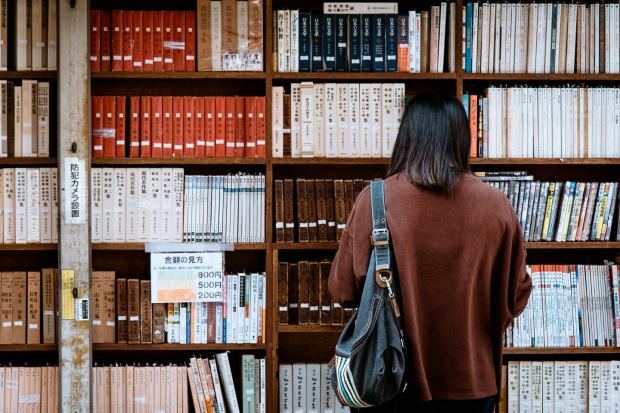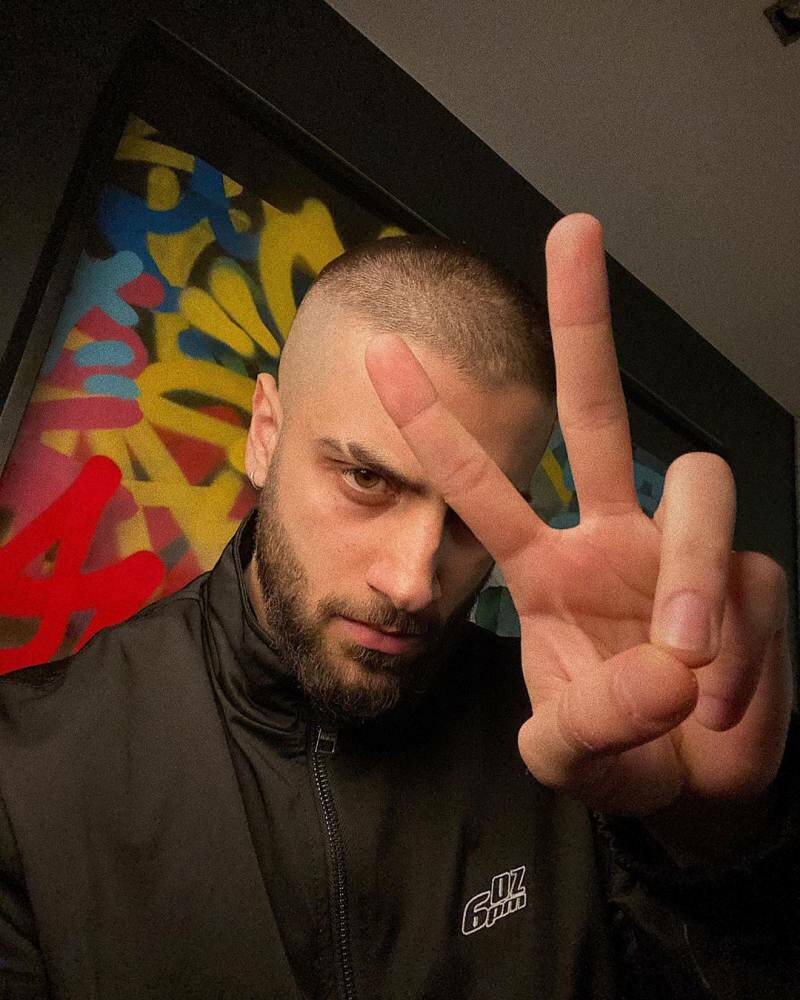Как да изчистите бисквитките в Microsoft Edge за конкретен уебсайт
Microsoft Microsoft Edge Герой / / June 16, 2021

Последна актуализация на

Понякога не искате да изтриете всичките си бисквитки и историята на сърфиране. Само бисквитки от един сайт. Ето как да го направите в Microsoft Edge.
Показали сме ви как изтриване на бисквитки и история на сърфиране данни от Microsoft Edge. Но понякога не искате да изчистите всички бисквитки. Може да има случаи, когато искате да ги изчистите само за определен сайт. Например, докато е страхотно да използвайте VPN, сайт, който посещавам много, той смяташе, че все още съм в Канада, след като го изключих. Това е само един сценарий, но каквато и да е причината, поради която трябва да изчистите бисквитките само за един (или два) сайта, ето как.
Изчистване на бисквитки за отделни уебсайтове в Edge
За да започнете, кликнете върху Настройки и др бутон (три точки) в горния десен ъгъл на лентата с инструменти на браузъра. След това превъртете надолу и кликнете върху Настройки от менюто.
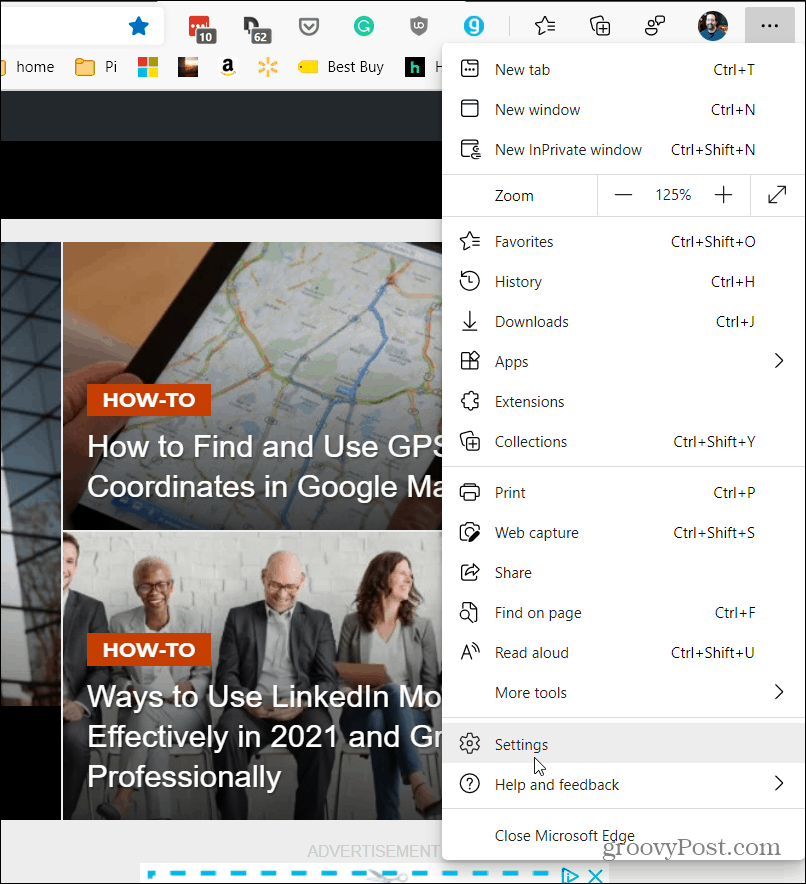
На страницата с настройки щракнете върху „Бисквитки“ и разрешения за сайтове в левия прозорец.
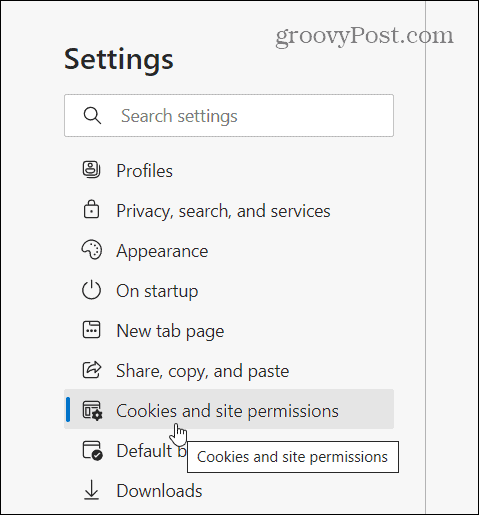
След това, от дясната страна, превъртете надолу до раздела „Всички разрешения“ и кликнете върху „„Бисквитки“ и данни за сайтове”От списъка.
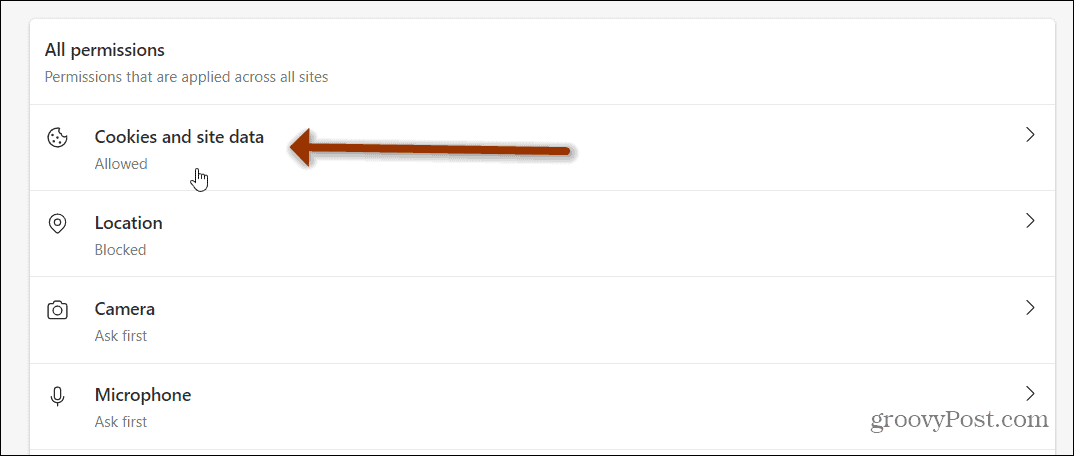
Сега, в раздела „Съхранени бисквитки и данни“, кликнете върху „Вижте всички бисквитки и данни за сайтове”От списъка с опции.
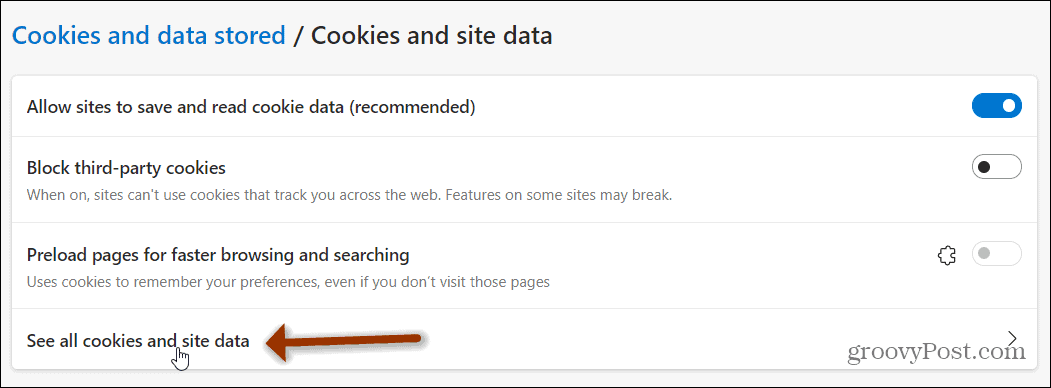
Сега ще имате пълен списък на всички съхранени бисквитки във вашия браузър. Превъртането през всички тях, за да намерите сайта, който търсите, би било доста досадно. И така, Microsoft го улеснява, като добавя поле „Search cookies“ в горната част. Въведете сайта, за който искате да изчистите бисквитките.
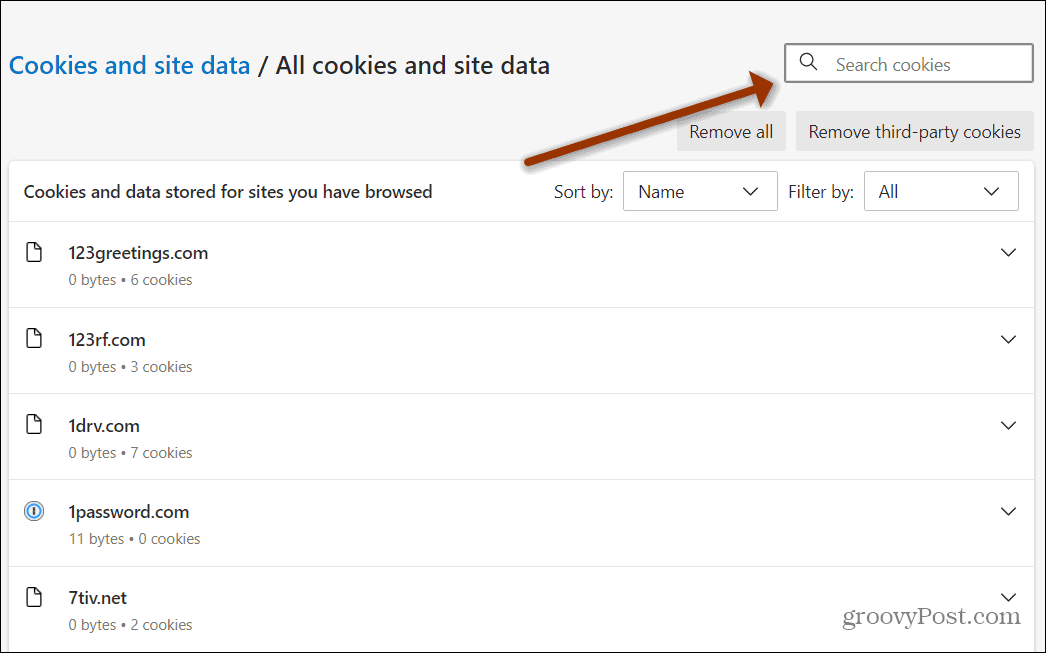
В този пример търся бисквитки, свързани с Guitar Center. И така, въвеждам това в полето „Търсене на бисквитки“ и резултатите се показват в горната част на списъка с бисквитки. Обикновено не е необходимо да въвеждате пълния URL адрес. Освен това можете да ги сортирате по име или да филтрирате по бисквитки на първи или трети страни, ако получите множество резултати.
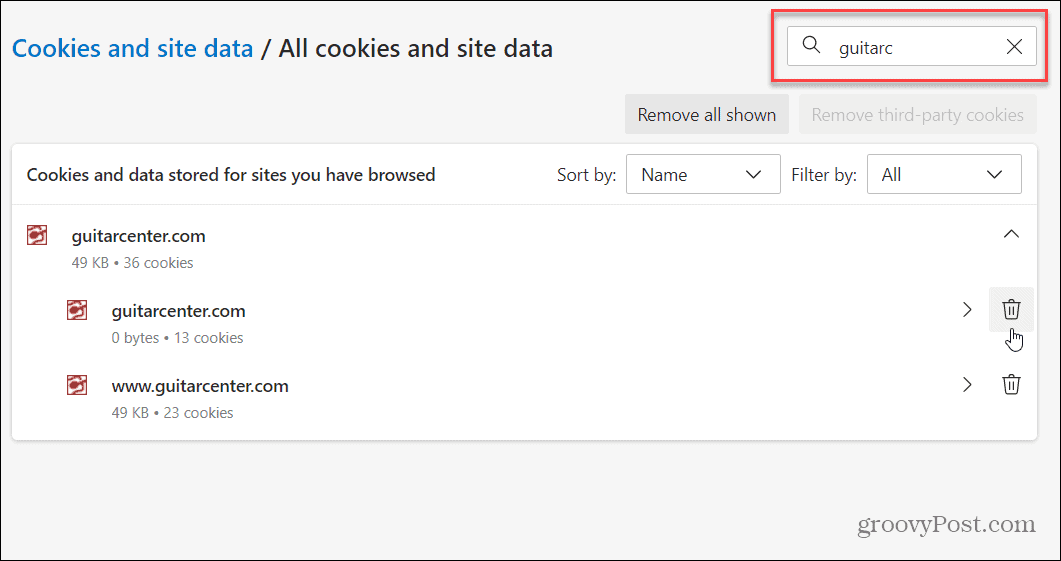
Щракнете върху падащото меню и щракнете върху Изтрий до бисквитките, които искате да премахнете. Или можете да улесните нещата, като кликнете върху бутона „Премахване на всички показани“.
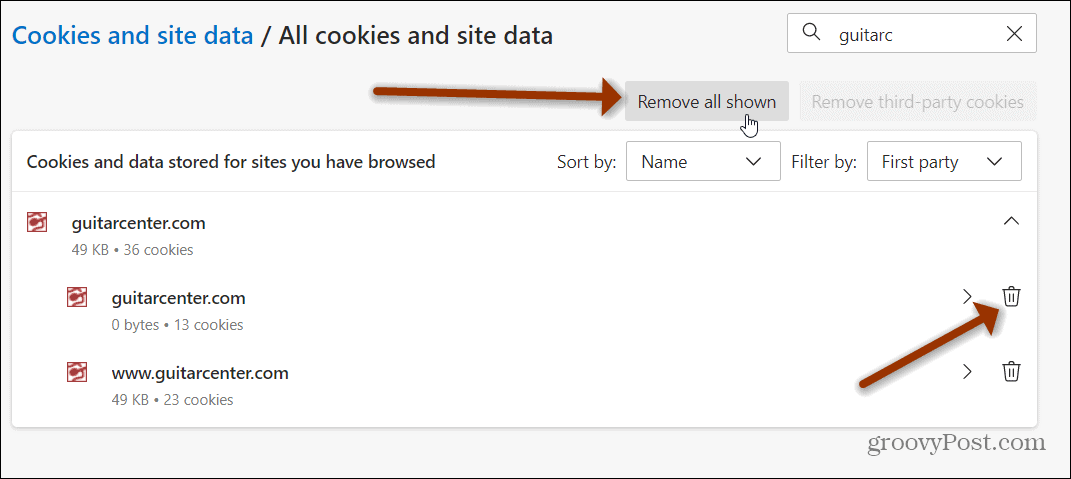
След това потвърдете, че искате да премахнете бисквитките и съхранените данни, като щракнете върху Ясно бутон.
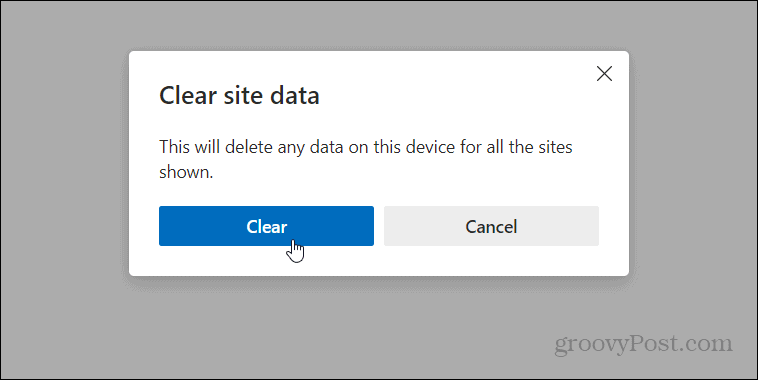
Обобщаване
Това е всичко. Сега бисквитките за този конкретен сайт или сайтове ще бъдат изчистени и само тези сайтове. Това може да бъде полезно, когато и определен сайт не работи правилно. Освен това имайте предвид, че ако изобщо не искате бисквитките да се запазват, можете да ги използвате Edge’s InPrivate режим.
Ако сте потребител на Chrome, проверете как да го направите премахнете конкретни бисквитки на сайта от Google Chrome.
Как да изчистите кеша на Google Chrome, бисквитките и историята на сърфирането
Chrome се справя отлично със съхраняването на вашата история на сърфиране, кеш памет и бисквитки, за да оптимизира работата на вашия браузър онлайн. Нейният как да ...
Съответствие на цените в магазина: Как да получите онлайн цени, докато пазарувате в магазина
Покупката в магазина не означава, че трябва да плащате по-високи цени. Благодарение на гаранциите за съвпадение на цените, можете да получите онлайн отстъпки, докато пазарувате в ...
Как да подарите абонамент за Disney Plus с цифрова карта за подаръци
Ако сте се наслаждавали на Disney Plus и искате да го споделите с други, ето как да закупите абонамент за Disney + Gift за ...
Вашето ръководство за споделяне на документи в Google Документи, Таблици и Презентации
Можете лесно да си сътрудничите с уеб-базирани приложения на Google. Ето вашето ръководство за споделяне в Google Документи, Таблици и Презентации с разрешенията ...